根据工作需要,我尺攵跋赈们需要从含有大量数据的工作表中随机的抽取一些样本,如果一个个去挑选的话,实在是太费时费力了,今天给大家介绍一简捷快速的好方法!
操作步骤:
首先,我们要下载和安装《慧办公》,支持0ffice2007及以上版本
工具下载地址:http://pan.baidu.com/share/link?shareid=60631576&uk=2788338580

这里有两种抽样方式,一种是【根据组距抽样】,就是说,隔几行抽取一个或多个样本,一共抽多少个样本不确定,如下图
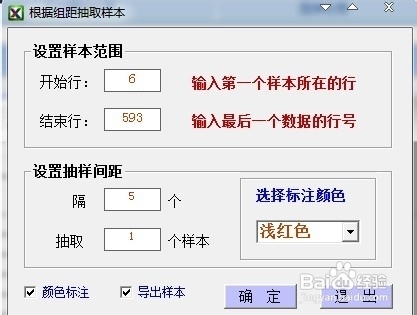
根据需要选择你需要的方式,设置好条件,点击【确定】即可
解释:
【颜色标注】是说,将被抽中的样本进行颜色标注
【导出样本】是说,将被抽中的样本存放到一张新的工作表里面
